Τόσο το Google Chrome όσο και ο Firefox έχουν ενσωματωμένοPDF Reader και κάθε φορά που κάνετε κλικ σε ένα σύνδεσμο σε ένα αρχείο PDF, το πρόγραμμα περιήγησής σας ανοίγει σε μια νέα καρτέλα. Αυτό είναι πολύ ωραία, εκτός από το ότι αν πρόκειται για ένα μεγάλο αρχείο, πρέπει πρώτα να περιμένετε να φορτωθεί και στη συνέχεια να το αποθηκεύσετε. Αφού αποθηκευτεί, εάν κάνετε κλικ στο αρχείο στη γραμμή λήψης (στο Chrome), θα ανοίξει ξανά σε μια καρτέλα Chrome. Αυτή η λειτουργία έχει ως στόχο να παρέχει στους χρήστες έναν πάντα διαθέσιμο PDF αναγνώστη με τη μορφή του προγράμματος περιήγησης, αλλά γίνεται ενοχλητικό αν προτιμάτε πραγματικά να ανοίξετε αρχεία PDF σε έναν αναγνώστη επιφάνειας εργασίας. Ευτυχώς, υπάρχει ένας εύκολος τρόπος γύρω από αυτό τόσο στο Chrome όσο και στον Firefox, που επιτρέπει στον αναγνώστη PDF να απενεργοποιηθεί εύκολα και να είναι ενεργοποιημένος ώστε να ταιριάζει στις ανάγκες σας.
Απενεργοποίηση του προγράμματος προβολής PDF στο Chrome
Ανοίξτε μια νέα καρτέλα Chrome και πληκτρολογήστε τα παρακάτω στη γραμμή διευθύνσεων URL και πατήστε enter.
Chrome://plugins/
Μπορείτε να χρησιμοποιήσετε τη λειτουργία εύρεσης για να αναζητήσετε την προσθήκη "Chrome PDF Viewer". Κάντε κλικ στην επιλογή "Απενεργοποίηση" και τελειώσατε. Μπορείτε εύκολα να επαναφέρετε την αλλαγή ενεργοποιώντας την προσθήκη.

Τι κάνει η απενεργοποίηση του Προγράμματος προβολής PDF του Chrome;
Η απενεργοποίηση αυτής της προσθήκης έχει δύο εφέ. πρώτα,κάθε φορά που κάνετε κλικ σε ένα σύνδεσμο σε ένα αρχείο PDF στο πρόγραμμα περιήγησής σας, το αρχείο δεν θα ανοίξει πλέον σε μια νέα καρτέλα. Αντ 'αυτού, θα πάει κατευθείαν στο διαχειριστή λήψης και θα αρχίσει να κατεβάζει.
Δεύτερος; κάθε φορά που κατεβάζετε ένα αρχείο PDF, κάνοντας κλικ στη γραμμή λήψεων θα ανοίξει το αρχείο στην προεπιλεγμένη συσκευή ανάγνωσης PDF της επιφάνειας εργασίας.
Απενεργοποιήστε το πρόγραμμα προβολής PDF στον Firefox
Για να απενεργοποιήσετε το πρόγραμμα προβολής PDF στον Firefox, πληκτρολογήστε τα παρακάτω στη γραμμή URL και αποδεχτείτε την προειδοποίηση από τη σελίδα.
about:config
Χρησιμοποιώντας τη γραμμή αναζήτησης, αναζητήστε την ακόλουθη προτίμηση και κάντε διπλό κλικ για να ορίσετε την τιμή της σε 'True'.
pdfjs.disabled
Για να επαναφέρετε αυτήν την αλλαγή, επιστρέψτε στη σελίδα about: config και επαναφέρετε την τιμή σε False (απλά κάντε διπλό κλικ).
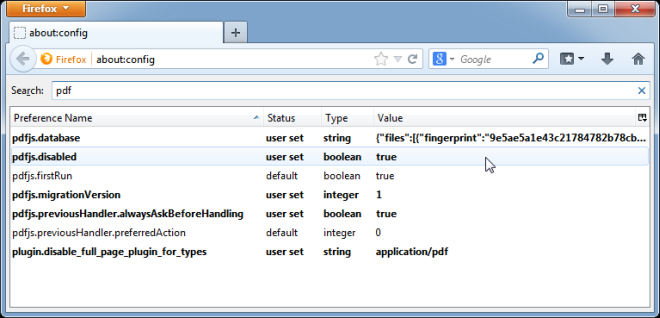
Τι κάνει η απενεργοποίηση του pdfjs.disabled;
Αφού απενεργοποιήσετε αυτήν την προτίμηση, οποιοσδήποτε σύνδεσμος σε έναΤο αρχείο PDF στο οποίο κάνετε κλικ θα ξεκινήσει αυτόματα η λήψη του αρχείου. Δεν θα ερωτηθείτε εάν θέλετε να αποθηκεύσετε το αρχείο ή να το ανοίξετε. Εάν κάνετε κλικ στο αρχείο στο αναδυόμενο παράθυρο λήψης μόλις το κατεβάσει, ο Firefox θα σας ρωτήσει σε ποιο πρόγραμμα θα ανοίξει το αρχείο.






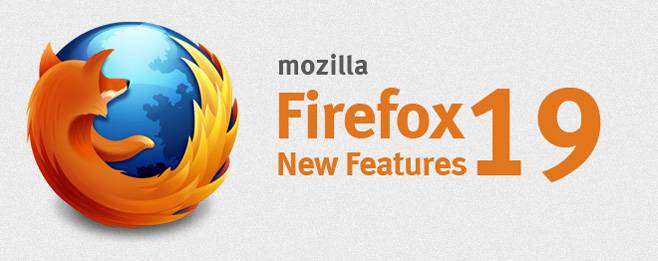






Σχόλια